Laipni lūdzam manā Windows datoriem paredzēto labāko bezmaksas sašaurinājumu kalkulatoru lapā! Es strādāju IT jomā vairāk nekā 10 gadus un esmu izmantojis daudz dažādu rīku, lai palīdzētu man novērst un optimizēt sistēmas. Esmu izveidojis sarakstu ar saviem favorītiem, kurus var lejupielādēt un izmantot bez maksas. Es ceru, ka tie jums noderēs! Pirmais rīks, ko es ieteiktu, ir Windows veiktspējas monitors. Šis rīks ir iebūvēts sistēmā Windows, un tas ir lielisks veids, kā gūt ieskatu par to, kas izraisa sistēmas palēnināšanos. Varat redzēt, kuri procesi izmanto visvairāk CPU, atmiņas un diska resursu, kā arī varat redzēt, kāda tīkla darbība notiek. Vēl viens lielisks rīks ir Resource Monitor. Šis rīks ir iebūvēts arī sistēmā Windows, un tam var piekļūt, sākuma izvēlnē ierakstot “resmon”. Resursu pārraudzītājs sniedz detalizētu informāciju par visiem procesiem, kas darbojas jūsu sistēmā, tostarp par to, kādus resursus tie izmanto. Ja meklējat visaptverošāku rīku, es iesaku Sysinternals Suite. Šajā rīku komplektā ietilpst procesu skatītājs, tīkla monitors un daudzi citi lieliski rīki Windows sistēmu problēmu novēršanai. Ceru, ka šie rīki jums noderēs Windows sistēmas optimizēšanā!
Sašaurinājums ir termins, ko izmanto, lai definētu posmu, kurā izlaide sasniedz maksimālo vērtību. Skaitļošanā sašaurinājums ir situācija, kad datora komponents ir sasniedzis maksimālo izvades vērtību un ietekmē citu komponentu izvadi. Piemēram, ja jums ir jaudīga grafiskā karte, bet nepietiekami jaudīgs CPU, jūsu CPU ierobežos grafikas kartes maksimālo veiktspēju. Šajā rakstā mēs runāsim par dažiem labākie bezmaksas sašaurinājumu kalkulatori Windows pc .

Sašaurinājums ietekmē spēļu veiktspēju, un jūs pieredzēsit FPS nobīdi. Kā vājās vietas samazina FPS ? Sastrēgumu situācija rodas, ja ir neefektīvs komponents, CPU, RAM vai GPU. Šī iemesla dēļ citi komponenti nesniedz maksimālo jaudu, kas samazina spēļu veiktspēju un FPS.
Windows nevarēja sākt diagnostikas politikas pakalpojumu
Kā pārbaudīt datora vājo vietu?
Sašaurinājumi ir galvenā problēma, kad runa ir par spēlēm. Tāpēc, ja grasāties iegādāties jaunu datoru vai jaunu spēļu aparatūru, varat aprēķināt iespējamās datorsistēmas vājās vietas, lai izvairītos no problēmām. Lai aprēķinātu datora vājās vietas, varat izmantot bezmaksas sašaurinājumu kalkulatorus. Datorsistēmas vājās vietas aprēķināšana nav viegls uzdevums. Arī šie bezmaksas kalkulatori nav 100% pareizi. Tomēr rezultāti, kas iegūti, izmantojot šos kalkulatorus, palīdzēs jums uzzināt par iespējamām problēmām, kas var rasties jūsu sistēmas komponentu dēļ.
Labākie bezmaksas sašaurinājumu kalkulatori Windows datoriem
Šie divi bezmaksas Windows PC vājo vietu kalkulatori palīdzēs analizēt jūsu datorsistēmas veiktspēju:
USB problēmu novēršanas rīks
- Sašaurinājuma vietas kalkulators datoru būvēšanai
- CPU aģenta FPS un sašaurinājuma kalkulators
1] PC sašaurinājuma kalkulators
Sašaurinājuma vietu kalkulators no PC būvēm ir vienkāršs rīks, lai aprēķinātu jūsu sistēmas vājās vietas. Lai turpinātu, aizpildiet tālāk norādītos obligātos laukus un pēc tam noklikšķiniet uz pogas Sāciet aprēķinu pogu.
- Procesors
- Videokarte
- Ekrāna izšķirtspēja
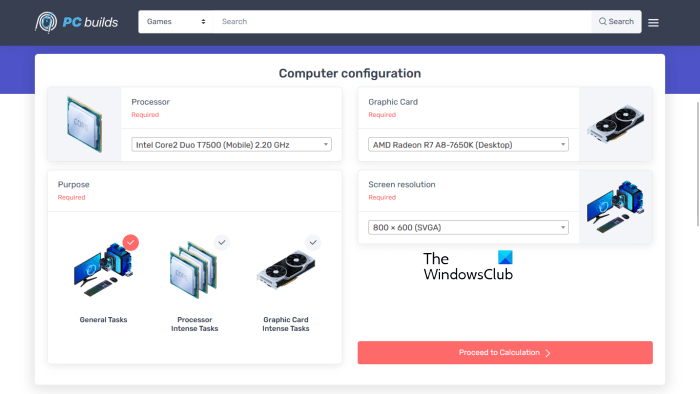
Katram no iepriekš minētajiem laukiem ir nolaižamā izvēlne. Noklikšķiniet uz izvēlnes un atlasiet vajadzīgo opciju. Papildus tam ir jāatlasa arī vājo vietu aprēķina mērķis, piemēram, ja vēlaties aprēķināt vājās vietas vispārīgiem uzdevumiem, uzdevumiem ar intensīvu procesoru vai grafiskās kartes intensīviem uzdevumiem.
Tas parāda aprēķinu rezultātus, lietojumu un risinājumus, lai novērstu vājās vietas. Aprēķina rezultāts parāda, kura sastāvdaļa ir vājāka par kuru. Piemēram, grafikas karte X ir vājāka nekā procesors Y ar ekrāna izšķirtspēju Z. Tā arī parāda sašaurinājuma procentuālo daļu atlasītajā konfigurācijā.
Sadaļā Lietojums parāda komponentu lietojumu. Piemēram, grafiskā karte X tiks izmantota A% un CPU Y tiks izmantota B%, lai veiktu noteiktus uzdevumus.
Sašaurinājuma problēmas var atrisināt, atjauninot ietekmēto komponentu vai pazeminot cita komponenta versiju. Sadaļā Risinājumi ir redzamas abas jūsu komponentu opcijas, lai jūs varētu izvēlēties pareizo.
atskaņot datora audio caur sonos
apmeklējums pc-builds.com izmantojiet šo bezmaksas kalkulatoru.
2] CPU aģenta FPS un sašaurinājuma kalkulators
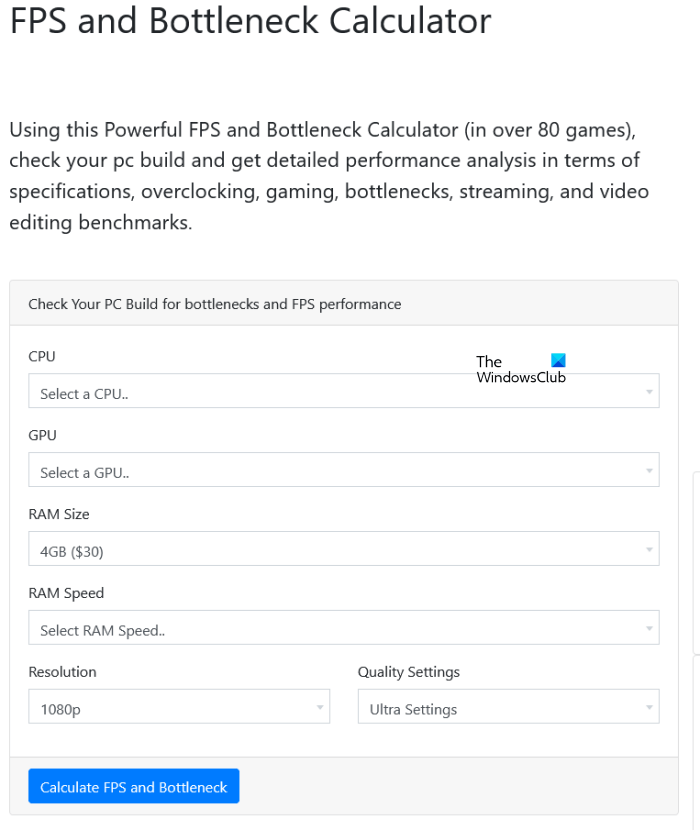
CPU aģenta FPS un sašaurinājuma kalkulators ir bezmaksas rīks, kas sniedz detalizētu datora komponentu veiktspējas analīzi attiecībā uz pārspīlēšanu, vājajām vietām, salīdzinošo novērtēšanu utt. Kalkulators ir ļoti viegli lietojams. Pēc vietnes apmeklējuma nolaižamajā sarakstā jāizvēlas aparatūras komponenti (CPU, GPU un RAM) un cita informācija (ekrāna izšķirtspēja un kvalitātes iestatījumi). Saraksts parādīsies, noklikšķinot uz noteikta lauka.
Kad esat pabeidzis, noklikšķiniet uz pogas Aprēķiniet FPS un sašaurinājumu pogu, lai redzētu rezultātu. Izvade satur detalizētas aparatūras specifikācijas, vājo vietu analīzi un etalonus. Tas parāda arī tādu populāru spēļu salīdzināšanas analīzi kā Grand Theft Auto V, Shadow of the Tomb Raider, Apex Legends, Battlefield V utt.
pārbaudiet grupas politiku
Šis bezmaksas vājās vietas kalkulators ir pieejams vietnē cpuagent.com .
Vai tas samazina FPS vājās vietas?
Sastrēgumu situācija rodas, ja ir neefektīvs komponents, piemēram, CPU, RAM vai GPU. Šī iemesla dēļ citi komponenti nesniedz maksimālo jaudu, kas samazina spēļu veiktspēju un FPS. Tādējādi, ja rodas FPS kritumi, jāapsver arī datora vājās vietas aprēķināšana.
Lasīt vairāk : labākā bezmaksas FPS skaitītāja programmatūra operētājsistēmai Windows.










![OneDrive.exe slikta attēla kļūdas statuss 0xc0000020 [Labot]](https://prankmike.com/img/errors/E6/onedrive-exe-bad-image-error-status-0xc0000020-fix-1.webp)




